vue + element二次封装更灵活,更易维护的Select组件
前言
select下拉框组件应该是我们在做项目时用的频率比较高的组件之一了,只要涉及到查询,就少不了select下拉框,本文将介绍如何基于vue + element封装一个灵活、易维护的select组件。
1、新建select.vue
下面是select组件的完整代码,里面的内容我将在下面做详解
<template>
<FormItem :label="label" :prop="dataIndex">
<Select
v-model="form[dataIndex]"
:placeholder="placeholder"
:size="size"
:disabled="disabled"
:clearable="clearable"
:multiple="multiple"
:multiple-limit="multipleLimit"
@change="handleChange"
style="width: 100%"
>
<Option v-for="item in options" :key="item.value" :label="item.name" :value="item.value"></Option>
</Select>
</FormItem>
</template>
<script>
import { FormItem, Select, Option } from "element-ui";
import Store from "./store/store";
export default {
name: "selectC",
components: { FormItem, Select, Option },
props: {
form: { required: true, type: Object }, // 表单域(必传)
dataIndex: { required: true, type: String }, // 绑定值(必传)
label: { type: String, default: "" }, // 表单项标签名
disabled: { type: Boolean, default: false }, // 是否禁用
size: { type: String, default: "medium" }, // 大小,可取值medium / small / mini
placeholder: { type: String, default: "请选择" }, // 占位文本
clearable: { type: Boolean, default: false }, // 是否可以清空选项
multiple: { type: Boolean, default: false }, // 是否多选
multipleLimit: { type: Number, default: 0 }, // 多选时限制最多选择的数量
loadType: { type: String }
},
data() {
return {
store: new Store()
};
},
computed: {
options() {
return this.store.SelectStore.getters.options;
}
},
mounted() {
this.store.SelectStore.dispatch("GET_SELECT_OPTIONS", {
loadType: this.loadType
});
},
methods: {
handleChange(e) {
this.$emit("handleChange", e);
}
}
};
</script>
props是组件需要的属性,从父组件传递过来,这里我们需要注意的是loadType这个字段,这个字段表示下拉框的值的加载类型,这个属性会在store中使用到。
另外,我还用到了vuex作为select的状态管理,组件每次被调用,都会实例化一个新的store,这样是防止页面中如果引入多个select组件,会导致下拉框的值不会更新。
关于store中内容,代码如下:
import Vue from 'vue'
import Vuex from 'Vuex'
Vue.use(Vuex)
import {objToArray} from '@/utils'
import {SELECT_TYPES, ORDER_STATUS, ORDER_STATUS_V, REAL_NAME_STATUS, REAL_NAME_STATUS_V} from '@/constants'
class Store {
constructor() {
this.SelectStore = this.initStore()
}
initStore() {
return new Vuex.Store({
state: {
options: []
},
getters: {
options(state) {
return state.options
}
},
mutations: {
getOptions(state, options) {
state.options = options
}
},
actions: {
GET_SELECT_OPTIONS({commit}, {loadType}) {
let options
switch (loadType) {
case SELECT_TYPES.ORDER_STATUS:
options = objToArray(ORDER_STATUS, ORDER_STATUS_V)
break;
case SELECT_TYPES.REAL_NAME_STATUS:
options = objToArray(REAL_NAME_STATUS, REAL_NAME_STATUS_V)
break;
}
commit('getOptions', options)
}
}
})
}
}
export default Store
我们创建一个Store类,类中的initStore用来创建store,GET_SELECT_OPTIONS方法用于根据传入的loadType字段判断需要加载的下拉框数据,constants文件是存在前端枚举的文件。
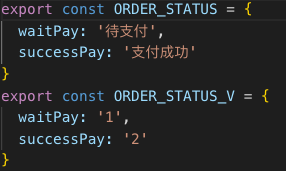
objToArray方法是把枚举转化成数组。
export const objToArray = (nameObj, valueObj) => {
let arr = []
Object.keys(nameObj).forEach(key => {
Object.keys(valueObj).forEach(valKey => {
if (key === valKey) {
arr.push({name: nameObj[key], value: valueObj[valKey]})
}
})
})
return arr
}
2、页面中使用
<template>
<Form>
<SelectC :form="form" dataIndex="selectValue" :loadType="loadType" @handleChange="handleChange"/>
</Form>
</template>
<script>
import SelectC from "@/components/form/Select";
import { Form } from "element-ui";
import { SELECT_TYPES } from "@/constants";
export default {
name: "edit",
components: { SelectC, Form },
data() {
return {
form: {
selectValue: ""
},
loadType: SELECT_TYPES.ORDER_STATUS
};
},
methods:{
handleChange(e){
console.log(e)
}
}
};
</script>
页面效果
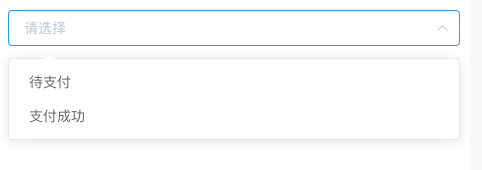
























 4万+
4万+











 被折叠的 条评论
为什么被折叠?
被折叠的 条评论
为什么被折叠?








